「クリエイター」に関するご質問
-
ダウンロードポイントの内訳が知りたいです。動画クリエイター 写真クリエイター イラストレーター
投稿した素材がダウンロードされた際、ダウンロード1回ごとに下記のポイントが加算されます。
■イラストACイラストレーター

■写真ACクリエイター

AC写真AIラボ(ACワークス自社開発の画像生成AIサービス)コチラ
*AI利用可・不可の基準
AI利用可 → 顔のパーツがはっきり判別できるもの
AI利用不可 → 顔が正面でないものなど
■動画ACクリエイター
 ■デザインACクリエイター
■デザインACクリエイター
※換金申請は、5000ポイントから可能となります。
※2023年10月1日以降に付与されたポイントにつきましては、
弊社システム内でのインボイス登録番号の申請有無により、ポイントの換金率が異なります。詳しくは下記をご確認ください。
-
本人確認書類に健康保険証を使用する場合、マスキングをするのはなぜですか。マスキングはどのようにすればよいですか。写真クリエイター イラストレーター
2020年10月1日より施行された健康保険法改正により本人確認書類として健康保険証を使用する場合に、
「記号」「番号」「保険者番号」の情報のご提供は不要になりました。
そのため、本人確認書類として健康保険証をアップロードいただく際は、該当の箇所をマスキング(紙などで隠すこと)した上で
アップロードいただきますようお願いいたします。
■マスキング方法
健康保険証に記載されている「記号」「番号」「保険者番号」を見えないようにマスキングをお願いします。
【健康保険証原本をマスキングする場合】
文字が透けない素材の紙や付箋、テープなどで対象の箇所を隠してください。マスキング対象箇所以外が見えるのであれば手や物でも問題ございません。
【健康保険証原本を写真撮影してから画像加工する場合】
加工方法(モザイク・塗りつぶしなど)は、特に指定はございません。
※対象箇所「記号」「番号」「保険者番号」以外をマスキングしていた場合は、本人確認書類の再提出が必要となります。ご注意ください。
■健康保険証のマスキングをし忘れてアップロード場合の対応について
マスキングが施されていなかった場合でもアップロードされた書類に不備がなければ、受付いたします。本人確認後にアップロードされたデータは保管されず、削除されます。
-
本人確認書類を提出しましたが、承認されません。動画クリエイター 写真クリエイター イラストレーター
本人確認書類の確認は、書類ご提出後1~3営業日で行っております。
※動画クリエイターは動画審査合格後、1~3営業日で書類確認を行っております。
ご提出ページで「確認中」という表示ではなく、提出フォームが表示されております場合、恐れ入りますが何らかの理由によりご提出が完了していない、
もしくは書類不備により再提出が可能な状態でございます。
確認完了後は同ページのステータスが「認証済み」に変わり、イラスト・写真・動画の投稿が可能になります。拒否となりました場合、簡易的な理由が記載されますが、詳しくは以下の記事内でよくある書類不備・再提出になってしまう例について説明しております。こちらをご確認ください。
クリエイター必読!本人確認書類ご提出について
http://blog.acworks.co.jp/2018/02/09/identification/
会員情報に誤りがある場合には、クリエイターログイン後「会員情報設定・編集」→「会員情報編集」画面より修正した後に、
再度本人確認書類をご提出いただきますようお願い申し上げます。
-
換金申請方法が知りたいです。動画クリエイター 写真クリエイター イラストレーター
換金申請は、マイページ内の換金申請ページより行っていただけます。
■イラストAC 換金申請ページ
■写真AC 換金申請ページ
■動画AC 換金申請ページ
(※必ずログインしてアクセスしてください。)
ダウンロードポイントの確認も換金申請画面でご確認いただけます。
※5000ptから換金可能です。
換金申請ページに必要事項をご入力の上、ご申請ください。
■換金申請の流れ
1.換金申請画面より銀行口座情報を登録して送信(※累計ポイントが5000pt未満の場合は申請画面が表示されません。)
2.不正ダウンロードなどがないか運営側でアカウントの審査を行います。(※クリエイターの増加に伴い、審査完了まで最大60日程度お時間いただいております。)
3.審査完了後、GMOから指定した口座に振り込まれます。
※日本国内の銀行口座であれば、お受け取り可能です。※2022年5月18日より、楽天銀行のメルマネでの送金から、GMOペイメントの送金システムを使用した送金に変更いたしました。
現在、換金申請の送金はGMOペイメントからご登録の銀行口座への直接入金となっております。
※送金時にGMOペイメントや弊社からの送金完了メール等はございませんのでご了承ください。 -
ダウンロードされた履歴があるのに、翌日のダウンロードポイントに反映されていません。なぜですか?写真クリエイター イラストレーター
各素材のダウンロードページに「○○時間前にダウンロードされました」と表示されていたり、
クリエイターマイページの「〇〇さんのダウンロードされた素材」にダウンロードされた履歴が表示されておりますが、
ポイントが付与されないケースがございます。
利用規約にもございますとおり、同一のユーザーが、1日に100点を超えるダウンロードを行った場合、
101点目以降のダウンロードについてはポイントの加算はされません。
また、何らかの理由でユーザーがダウンロードに失敗し、同じフォーマットの素材を複数回ダウンロードしたことにより
重複してカウントされた場合もポイントは加算されません。
ダウンロードポイントおよびダウンロード回数は1日分の合計が翌日深夜に加算されます。
同一ユーザーの101回目以降のダウンロード、重複してカウントされたダウンロードを除いた正しい数字を反映しています。
恐れ入りますが、全イラストレーター・全クリエイターに対して同じ条件下で運営しておりますため、何卒ご理解ください。
-
動画ACの投稿ルールを教えてください。動画クリエイター 動画AC
投稿する素材のルールは下記になります。
確認事項
□利用規約の確認と同意。□自身で撮影・作成した作品。他人の著作権を侵害している動画ではない。□人物や動物の動画は、許可を得て撮影。□ドローン等の無人航空機で撮影した動画は、飛行許可を得て撮影。□撮影禁止や商用利用禁止の施設ではない。□わいせつな動画・公序良俗に反する動画ではない。※他者の作品を無断で投稿する等、第三者の著作権及び知的財産権を侵害するコンテンツを投稿した場合や、他素材サイトの素材を利用規約に違反し流用して投稿した場合、ダウンロードポイントの没収、該当素材の削除、またはアカウントを削除させていただきます。
また、それにより第三者と何らかのトラブルが発生した場合、弊社では一切の責任を負えません。
弊社が損害を被った場合は該当素材を投稿したクリエイターへ賠償請求させて頂きます。禁止事項
以下の作品は審査段階で公開不可と判断させて頂いております。予めご了承ください。
1.ロゴ・商品名・キャラクター
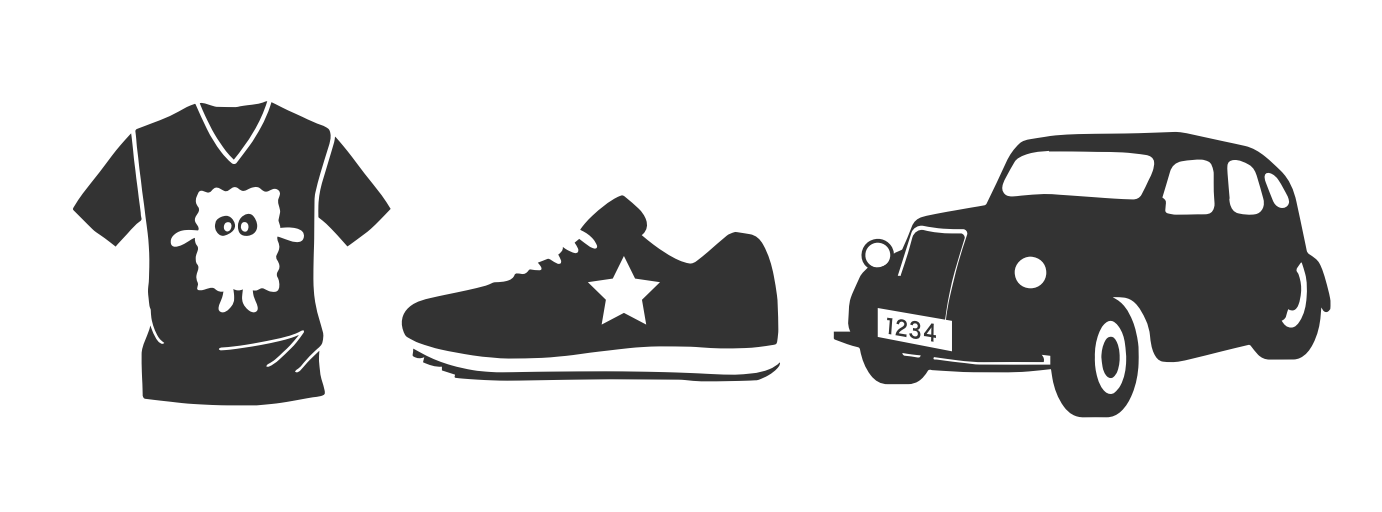
服や商品の一部にロゴ、商品名、キャラクターが写っているもの。航空会社が特定できる飛行機の機体、ナンバープレートが写っている車等。
2.ご自身の著作物ではないもの
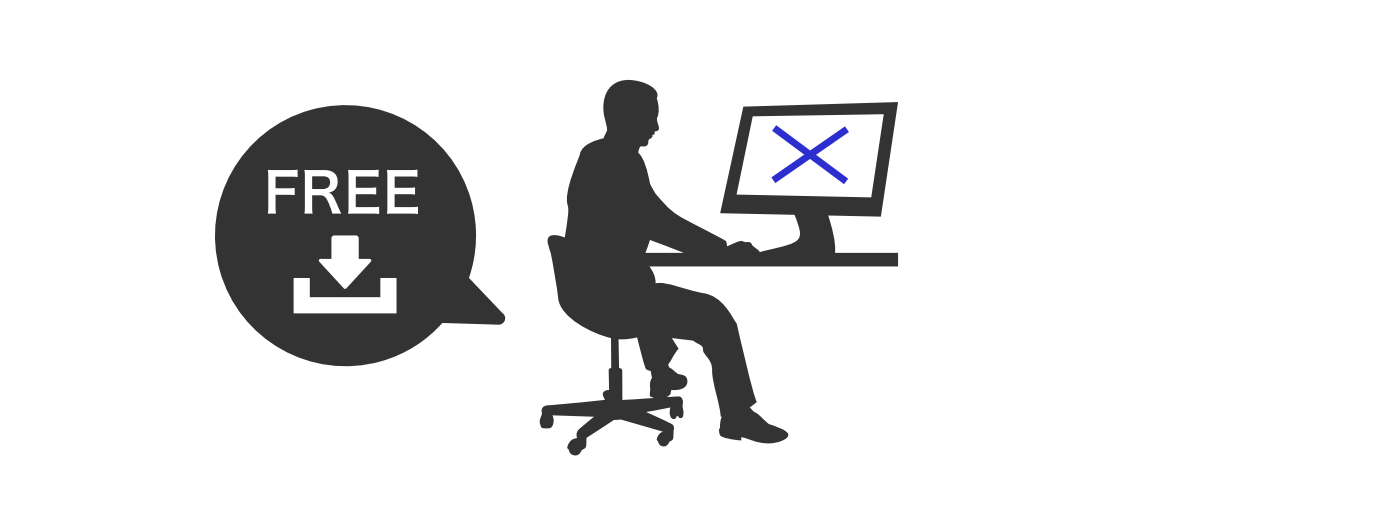
ご自身が撮影していない動画や、一部であってもフリー素材等を利用した合成作品等。(ただしAI人物は著作権がないので例外として利用可能です。)
3.商用撮影禁止の施設
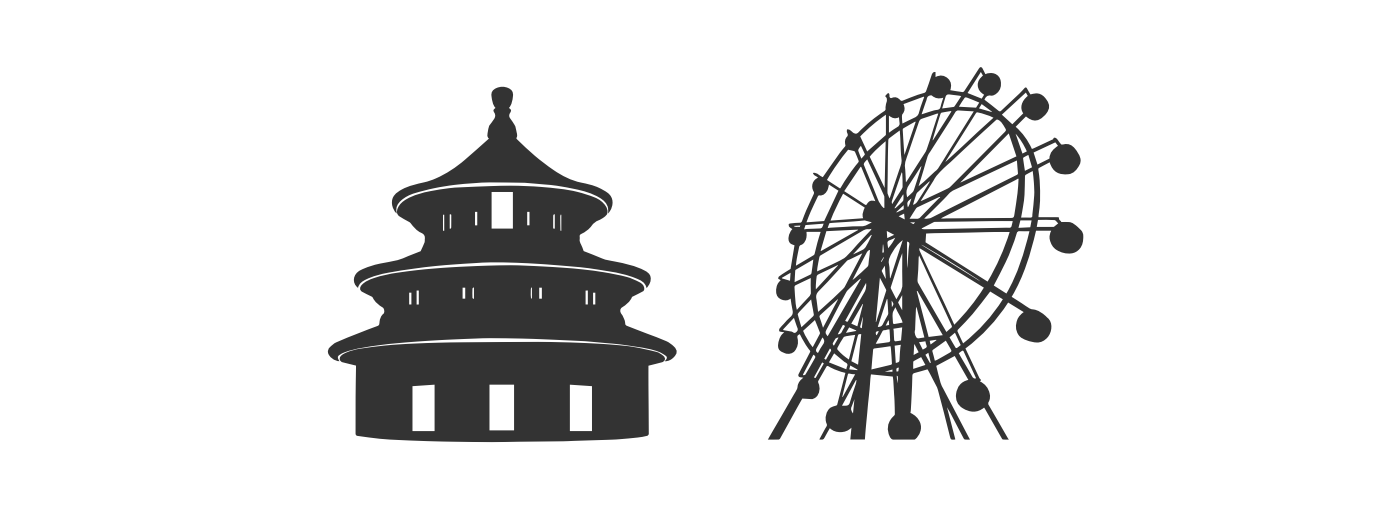
商業施設内や私有物などの所有者または権利者からの許可(プロパティリリース) がない場所が写っているもの。
動画ACでは全ての施設の動画投稿を禁止しているわけではありませんが、撮影禁止、もしくは商用 利用のための撮影を禁止している施設の動画はアップロードを禁止しています。許可を得ている場 合はプロパティリリースの提出をお願いします。
また、撮影を禁止されていない施設であっても、所有者のいる施設はプロパティリリースの取得を推 奨しています。特に商業施設(レジャー施設、ショッピングモール、宿泊施設、結婚式場、美術館、博物 館、その展示品等)、寺社仏閣等に関しては、施設によってストックフォトの掲載許可、不許可があり ますので、ご自身でご確認の上ご投稿ください。●公開不可の施設一例
平等院、銀閣寺、伊勢神宮、法隆寺、日光東照宮、善光寺、出雲大社、ディズニーランド、マザー牧場、ユニバーサルスタジオ、ハウステンボス、佐賀バルーンフェスタ、ファーム富田、プロジェクターマッピング、太陽の塔、アートアクアリウム、皇居、横浜及び神戸の西洋館・異人館の敷地内及び内部、世界遺産に指定された長崎の教会群の敷地内及び内部、網走刑務所
4.ストック動画に適さない
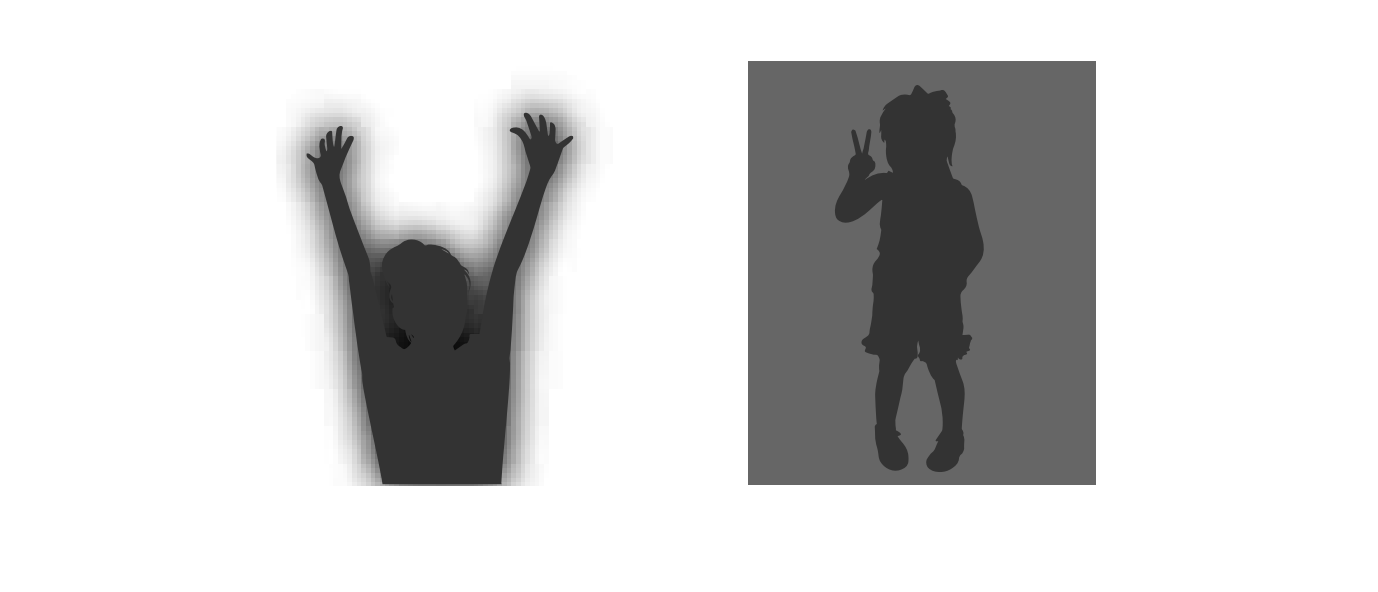
ボケ・暗いなど作品のクオリティがストック動画の水準に満たないもの。テーマが沿わないもの。
5.静止画像に動きをつけたもの
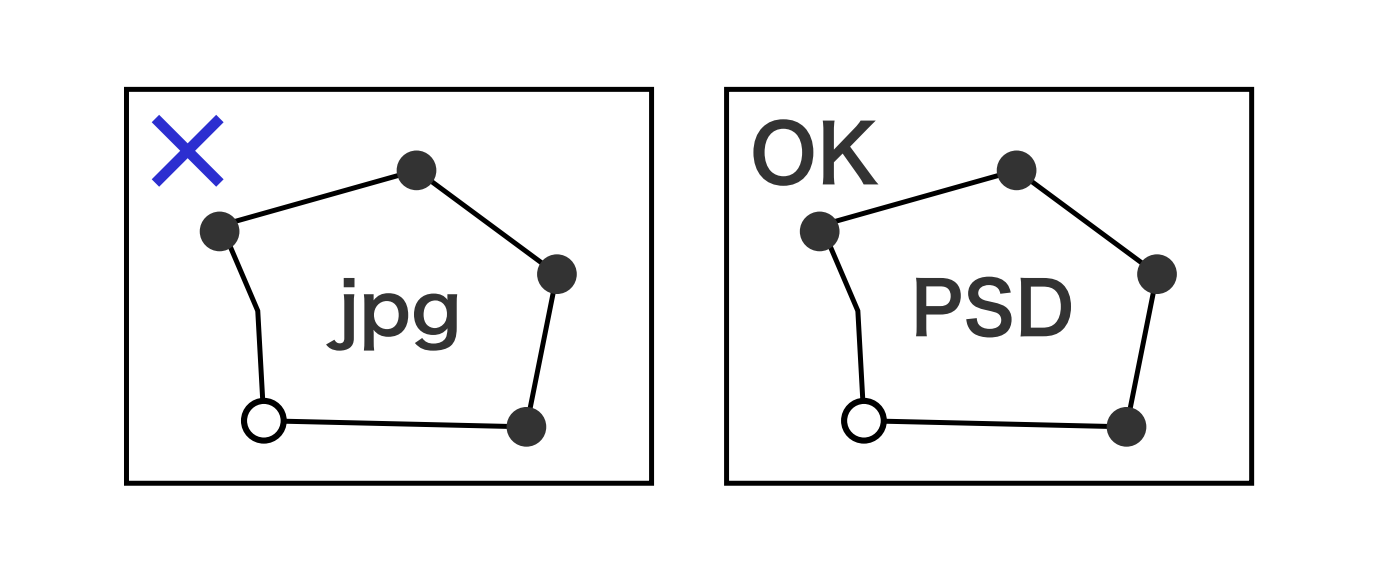
静止画像にズームや回転、エフェクトなど編集を加えただけのもの。
6.肖像権侵害
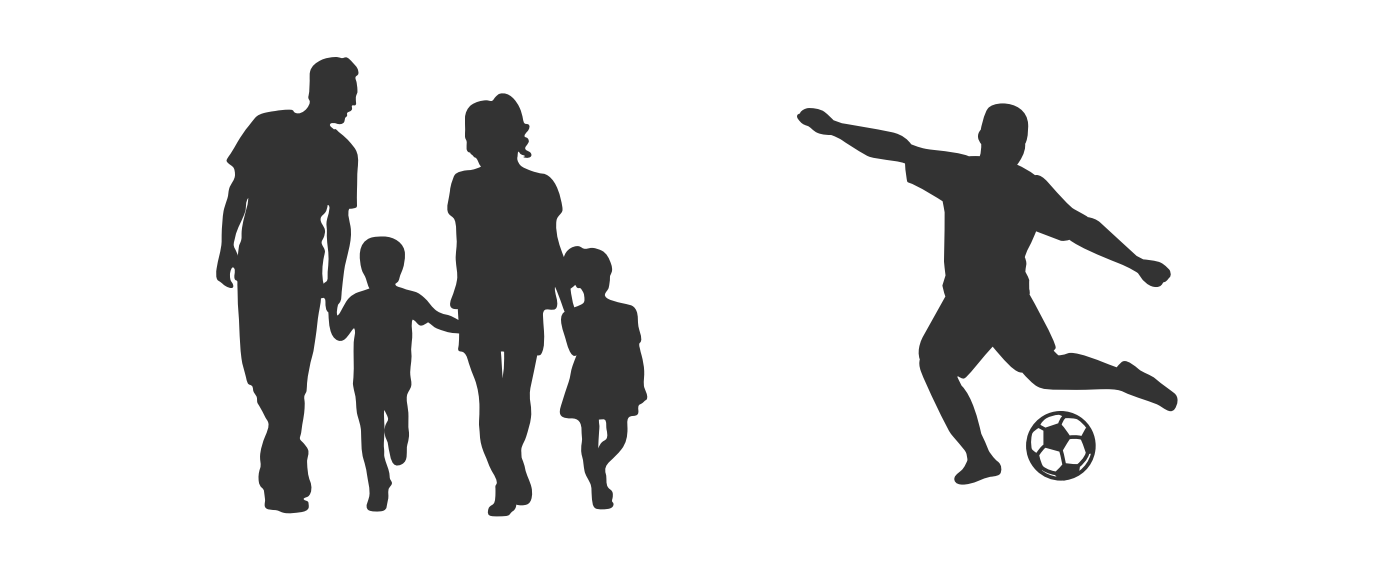
特定できる人物が写っており、被写体からの許可(モデルリリース)がないもの。
※動画ACにアップロードする素材で、被写体に特定可能な人物が含まれている場合、被写体となる人物から撮影する許可と動画の仕様を同意してもらう肖像権使用許諾書(モデルリリース)が必要となります。対応動画ファイル形式
動画ファイル形式 mp4、mov 画面比率(アスペクト比) 16:9 最小解像度 nHD 640x360 ピクセル以上 動画の長さ 3秒〜60秒 動画容量 最大 1GB コーデック H.264 推奨フレームレート 20〜60fps 7.注意点
・投稿時に音声や音楽は除去されます。
・投稿前に動画の縦横の向きを確認してください。
・一度に20点までまとめてアップロードできます。
・現在動画ACはアルファチャンネルに対応しておりません。ご注意ください。
・1つの動画内容につき、複数のファイル形式での投稿はできません。 -
素材をダウンロードするには、投稿者とは別の会員登録が必要ですか?写真クリエイター イラストレーター 無料ダウンロード会員
用途や機能が異なるため、イラストレーター登録・クリエイター登録とは別で、ダウンロード会員登録が必要となります。
イラストレーター登録をされている方で、ダウンロードもされる場合は恐れ入りますがダウンロード会員登録を行ってください。
また、イラストレーターとクリエイターについても共通ではありませんので、別途アカウント登録が必要となります。
⇒イラストレーター登録はこちら
⇒イラストACダウンロード会員登録はこちら⇒クリエイター登録はこちら
⇒写真ACダウンロード会員登録はこちらなお、イラストAC・写真AC・シルエットACのダウンロード会員につきましては、1つのサイトへご登録いただきますと、共通でご利用頂けます。
-
素材を投稿するためにインボイス発行事業者(適格請求書発行事業者)に登録しなければいけませんか?動画クリエイター その他 写真クリエイター イラストレーター
インボイス発行事業者(適格請求書発行事業者)への登録は任意です。
イラストレーター・写真クリエイター・動画クリエイターとしてご登録し、インボイス発行事業者に登録せずに免税事業者のままご投稿いただくことも可能です。
インボイス発行事業者へのご登録に関しましては、法制度に関する内容ですので弊社では詳細ご案内いたしかねます。
詳細に関しましては国税庁などの各種お知らせをご確認いただき、ご判断いただきますようお願いいたします。
-
海外在住ですが、イラストレーター・クリエイターとして素材を投稿できますか?写真クリエイター イラストレーター
海外在住でもイラストレーター登録・クリエイター登録は可能です。
ご住所につきましても海外のご住所をご登録いただくことも可能です。本人確認書類は、パスポートなどをご提出ください。ただし、換金をお受け取りの銀行口座は、日本国内の銀行口座のみ対応しておりますので、その点のみ予めご了承ください。 -
イラストレーターやクリエイターに直接お仕事を依頼したい時はどうしたらいいですか?写真クリエイター イラストレーター
イラストレーターや、クリエイターに個人的に仕事を依頼したい場合は、各投稿者のプロフィールページにある「お仕事依頼フォーム」よりご依頼をお願いいたします。

ただし、お仕事依頼を受け付けていない投稿者もいらっしゃいます。
受け付けていない場合はお仕事依頼フォーム自体が表示されておりませんので、その場合はご了承いただけましたら幸いです。
参考ブログ
「お仕事依頼」とは?【高品質なオリジナル素材の作成を依頼してみよう】
-
換金申請しましたが、手続きメールが届きません。写真クリエイター イラストレーター
イラストAC・写真AC・動画ACからの換金は、2022年5月18日より楽天銀行のメルマネでの送金から、GMOペイメントの送金システムを使用した送金に変更いたしました。
現在、換金申請の送金はGMOペイメントからご登録の銀行口座への直接入金となっております。
(楽天メルマネ送金はアソシエイトから換金申請した場合のみ対応しております。)
送金時、弊社からは送金完了メール等お送りしておりませんのでご了承ください。
マイページへご登録の銀行口座へ直接お振込がございます。
恐れ入りますが、お振込完了まで営業日3〜4日程度お待ちください。換金申請をしたのに送金が行われない場合、以下の理由が考えられます。
<イラストレーター・写真クリエイター・動画クリエイターの場合>
・まだ審査が終わっていない → 換金申請後、不正ダウンロードがないかなどの審査を行います。最大60日程度お時間をいただきます。
・送金受け取り口座が間違っている → マイページ「会員情報設定・編集」>「銀行口座情報」にアクセスのうえ、入力ミスがないかご確認ください。
<アソシエイト>
・届いたメールを見逃している → 手続きのメールは「楽天銀行」からのメールアドレスで届きます。迷惑メールフォルダなども含めご確認ください。
・換金申請時にメールアドレスや申請名を間違えている → 換金申請時の自動配信メールで、入力ミスがないかご確認ください。
・申請メールアドレスが、楽天銀行口座と紐付けされている → 楽天銀行口座をお持ちの場合、即時でお持ちの楽天銀行口座に入金が完了します。
楽天銀行から届くメールには受取り手続きに関するURLは記載されません。楽天銀行の入金明細をご確認いただきますようお願い申し上げます。上記ご確認いただき、換金申請から2ヶ月以上経っても送金手続きメールが届かない場合は、お手数ですがお問い合わせフォームよりご連絡ください。
-
マイカテゴリーとは何ですか?どのような機能ですか?写真クリエイター イラストレーター
-
プロフィールページの「おすすめ写真」の設定方法を知りたいです。写真クリエイター
プロフィールページの「おすすめ写真」の設定方法は以下の通りです。
1.クリエイターマイページにログイン2.「設定」→「プロフィールページ編集」をクリック
3.おすすめ写真設定の「+」をクリック

4.おすすめ写真にしたい素材のIDを入力後、「設定」をクリックすると設定が完了です。

-
素材の投稿をしたいのですが、プロでなければいけませんか?写真クリエイター イラストレーター
プロアマ問わずどなたでも投稿を行って頂けます。
趣味で絵を描かれる方、絵を勉強中の学生の方、プロのカメラマンの方、写真を趣味で撮影される方はもちろん、どなたでもお気軽にご参加下さい。
-
プロフィールアイコンを変更したいです写真クリエイター
プロフィールアイコンはクリエイターマイページの「設定」→「プロフィールページ編集」から変更できます。
変更方法は以下の通りです。
■アイコン一覧から選択する場合
プロフィールアイコンの下にある「一覧から選択」を押し、お好きなアイコンを選択してください。
プロフィールアイコンが自分が選択したアイコンに変更されていることを確認し、「内容を変更」を押すと変更が完了します。

■自分で準備した画像をプロフィールアイコンに設定する場合
プロフィールアイコンの枠にカーソルを重ねてください。「クリックして画像を選択」または「画像をドラッグ&ドロップ」すると自分で準備した画像をプロフィールアイコンに設定できます。
※プロフィールアイコンとして設定できる画像:JPEG 容量1MBまで。長辺50pxにリサイズされます。プロフィールアイコンが自分で準備したアイコンに変更されていることを確認し、「内容を変更」を押すと変更が完了します。

-
デイリーレポートが届きません。写真クリエイター イラストレーター
デイリーレポートが届かない場合は、
迷惑メールフォルダなど別のフォルダに紛れていないかご確認いただくか、
「noreply@ac-illust.com(イラストAC)」「 daily-report@photo-ac.com(写真AC) 」のメールアドレスを受信設定してください。
なお、受信者様側でメールをお受け取りいただけなかった場合(メールフォルダの容量不足や受信ブロックなど)、デイリーレポートの再送は致しておりません。
何卒ご理解ご了承のほど、どうぞよろしくお願い致します。
〇デイリーレポートの配信設定方法〇
イラストレーター・クリエイターアカウントへログイン
→マイページへアクセス
→左メニューから「ランキング」ページへアクセス
→ページ下部の「レポート配信を希望する」にチェック

-
クリエイター広告とは何ですか?料金はいくらですか?写真クリエイター イラストレーター
クリエイター広告(イラストレーター広告)とは、ご自身のアカウントや投稿した素材をそれぞれイラストAC・写真ACで宣伝していただけるサービスとなっております。
クリエイター広告は、トップページの検索などの下(人気写真の上に表示)に掲載されます。
ぜひダウンロード数アップにお役立てください。
クリエイター広告の説明とご利用料金については下記からご確認いただけます。
※下記ページ閲覧にはクリエイターアカウントでログインが必要です。
イラストAC:
https://www.ac-illust.com/creator/advertising.php
写真AC:
https://www.photo-ac.com/creator/advertising/
※広告表示がされていない場合まずは下記をご確認下さい。①クリエイターログイン中ではないか(クリエイターログイン中は広告表示を確認できません)②ブラウザのキャッシュをクリアし、再度アクセスして表示されるかまた、1つの広告につき1時間に表示される回数が限られています。すべての広告が表示回数上限となった場合は、該当箇所に表示されなくなります。その場合、時間を空けることで再度表示されます。 -
背景が透過された動画を投稿したいです。可能でしょうか?動画クリエイター 動画AC
現在動画ACは、背景が透過された素材は非対応となっております。
大変恐れ入りますが、透過素材をご投稿されたい場合、緑色等のクロマキーカラーに設定いただき、ご投稿ください。
なお、クロマキーカラーを設定した動画素材は、「クロマキー」のカテゴリに設定ください。 -
デザインACでVIP素材が使用されたとき、いつポイントが付与されますか?デザインAC
デザインACで作成したデータにVIP素材が使用された場合、以下のいずれかが行われた際にポイントが付与されます。
・VIP素材を含んだデザインデータがダウンロードされた時
・VIP素材を含んだデザインデータがデザインACのシェア機能からSNSにシェアされた時※実際にクリエイター・イラストレーターへの付与までには1日程度時間がかかります。
なお、不正利用防止の観点から、利用規約にも記載している通りポイント付与対象外となる場合があります。
予めご了承ください。 -
デザインACでVIP素材を利用したとき、クリエイターに付与されるポイントに上限はありますか?デザインAC
1つのデザインデータについて、クリエイターに発生するポイントの上限を以下の通り設定しています。
ユーザーがデザインACで作成した資料が1~10ページの場合:ポイント付与の対象となるVIP素材は50素材までとし、51素材目以降は付与されません。
ユーザーがデザインACで作成した資料が11~20ページの場合:ポイント付与の対象となるVIP素材は100素材までとし、101素材目以降は付与されません。
ユーザーがデザインACで作成した資料が21ページ以上の場合:ポイント付与の対象となるVIP素材は150素材までとし、151素材目以降は付与されません。
※資料のページ数は、白紙頁を除いたページ数となります。
※不正利用対策のための設定となります。
-
動画クリエイター審査を受けたいのですが、ACデータでどうやって動画を送れば良いですか?動画クリエイター 動画AC
動画ACの動画クリエイター審査は、ACデータで動画をお送りいただく項目があります。
ACデータの動画添付については、下記のステップをご参考ください。
(1) ACデータの[ファイル転送]タブをクリックし、動画素材をアップロードする
※共有URL1つにつき、1点の動画素材のアップロードをお願いいたします

(2) [保存期限]を7日以上に設定し、[共有URL]をコピーする
 (3) 動画ACの動画クリエイター審査へ応募ページに戻る
(3) 動画ACの動画クリエイター審査へ応募ページに戻る
(4)ACデータでコピーしたURLを申請ページに貼り付ける


